Google Merchant Center でフィード ルールを設定し、高品質の商品データを確保する方法
公開: 2023-06-12商品フィードは、Google にショッピング在庫を掲載する場合に最も重要な要素です。 しかし、飼料は低品質で悪名高く、無視されている場合があります。
ショッピング フィードは複数のレベルで機能し、有料および無料のリスティングを使用して小売業の促進に役立ちます。 これに、Google 広告内でのさらなる AI の出現と相まって、フィードの重要性がさらに高いレベルに押し上げられています。
Google のアルゴリズムに高品質で正確な商品データを提供することが重要です。 バックエンド Web サイトの変更、プラグイン、フィード最適化ツールなど、さまざまな方法で商品データを強化できます。 ただし、これらにはそれぞれコストがかかります。
ここで、Google のフィード ルール、補足フィード、Merchant Center 内での商品編集が直接役に立ちます。これらの貴重なツールを使用すると、無料で商品データを最適化し、商品リストを強化できます。
このガイドでは、フィード ルールを使用して低品質のフィードを克服する方法について説明します。
フィードルールとは何ですか?
Google Merchant Center のフィード ルールを使用すると、基本フィードを調整および操作できます。 フィード ルールを使用してエラーを解決すると、フィードが Google のポリシーに準拠し、全体的な品質が向上します。
ルールを使用してフィード属性を調整したり、まだ送信されていない新しい属性を作成したりできます。 ルールを使用すると、属性を特定の値に設定したり、フィード内の他の属性から値を抽出したり、データを変更したりできます。
どの属性を最適化するかを理解する
タイトルは商品フィードの最も重要な要素です。 商品が検索に関連しているかどうかを判断するとき、Google はこれを最初の参照点として使用します。 フィードがより完全で包括的であるほど、広告オークションで成功する可能性が高くなります。
最初にフィードの状態を理解するには、Merchant Center で商品データを確認するか、商品タブから利用可能なデータをダウンロードできます。 XML フィードを使用している場合は、XML コンバータなどのツールを使用してフィードを読み取り可能な Excel スプレッドシートに抽出することもできます。
商品を分析可能な形式にすると、フィード内で属性が欠落しているギャップを特定できます。 タイトルの長さを分析して、少なくとも 30 文字、理想的には 75 ~ 100 文字を目標にすることもできます。
フィードルールの作成方法
フィード ルールについて最初に知っておくべきことは、フィード ルールは個々のフィード レベルで追加されるということです。 したがって、複数の商品フィードまたはフィード ラベルがある場合は、それぞれにルールを適用する必要があります。
新しいフィード ルールを追加するには、まず商品フィードが送信されていることを確認する必要があります。 送信すると、商品データの変更を開始できるようになります。

最初のルールを作成するには:
- Merchant Center アカウントにログインします。
- 左側のナビゲーションで、 「製品」 、 「フィード」の順に選択します。
- [プライマリ フィード] で、青色の下線が付いたフィード名をクリックして、ルールを作成するフィードを選択します。
- 上部のナビゲーションで「ルール」タブを選択します。
- 青いプラスボタンをクリックして新しいルールを作成し、編集する属性を選択します。
- データソースを設定します。
- 変更を適用します。
- 右側のパネルでプレビューを確認します。
- [下書きとして保存]を選択します。
- ドラフト ルールの変更を実際の商品データに適用する前にテストするオプションが表示されます。
- 変更に満足したら、 「適用」をクリックして変更を保存し、ライブにプッシュします。 満足できない場合は、下書きを破棄して削除できます。
フィード ルールに関する重要な考慮事項
フィード ルールを作成するときは、ルールが期待どおりに機能するように、常に次の点を考慮してください。
- フィード内の各属性には 1 つのルールのみを関連付けることができるため、修正はその 1 つのルールに含める必要があります。
- フィード ルールはカスケード的な性質で機能します。つまり、ルールが互いに重なり合います。 Google はルールの最初の行を適用し、続いて 2 行目を適用します。
- 初めてフィード ルールにアクセスすると、デフォルトのルールが設定されていることがわかります。 Google はこれを各アカウントに自動的に適用します。 これは、補助フィードまたは主フィードのいずれかから各属性の値を取得するための指示です。
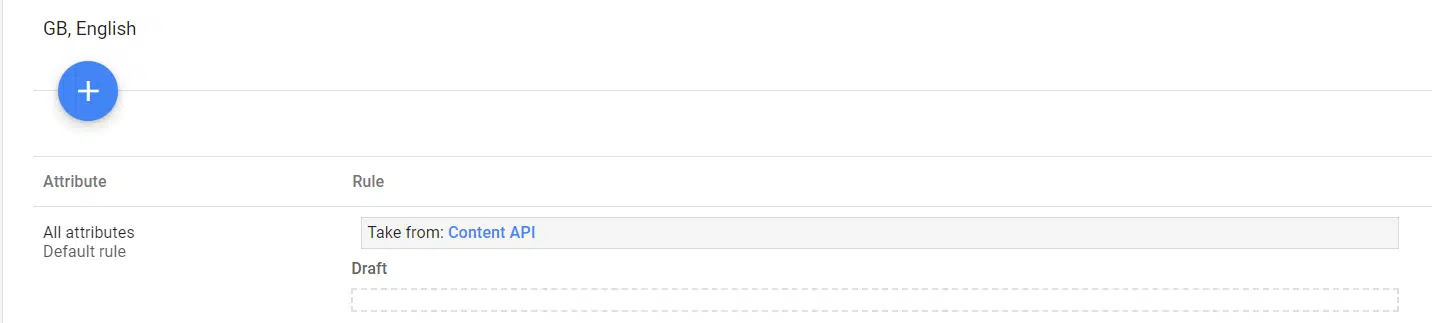
- テキストを追加すると、テキストは入力したとおりに表示されます。 これにはスペースとピリオドが含まれます。 したがって、たとえばブランド名を追加する場合は、単に「Nike」と入力するのではなく、「-Nike」などと入力することをお勧めします。
- フィード ルールは個々の製品を最適化するために設計されたものではなく、一括で変更を加えるために存在します。
マーケティング担当者が頼りにする毎日のニュースレター検索を入手します。
規約を参照してください。
データソースのオプション
フィード ルールを構成するときは、データ ソースを選択する必要があります。 この構成は、選択した属性の基本データがどこから取得されるかを特定します。
フィルターを使用してデータ ソースを取得し、満たす必要のある条件と操作を適用するオプションが提供されます。
この操作では、「設定」、「抽出」、または「最新のものを取得」が可能です。
- 「 Set to 」を使用すると、選択した属性にプライマリ フィードまたは補足フィードからの受信データを入力したり、カスタムの静的値を割り当てたりするための簡単なコマンドを実行できます。
- 「抽出」を使用すると、ベース データ内で特定の用語を検索し、選択した属性内でそれらの用語を使用できます。
- 「最新値を取得」を使用すると、特定のソースを通じて送信された最新の値を取得するように Google に命令できます。
単純なデータ ソースの選択を使用して、フィード全体に共通のフィード調整を実行できます。 たとえば、「Set to」関数を使用して、既存の製品タイトル属性とブランド属性を組み合わせることができます。
フィード変更オプション
フィード属性の変更に使用できるオプションは、変更しようとしている属性によって異なります。
たとえば、数値ベースの属性には、テキストベースの属性とは異なるオプションがあります。 追加などの基本的なオプションや、計算などのより高度なオプションがあります。
達成したい内容に応じて、これを達成できる変更を選択する必要があります。
- Append : 属性の末尾に新しい値を追加します。
- Prepend : 属性の先頭に新しい値を追加します。
- 検索と置換: 選択した属性内で特定の値を検索し、別の値に置き換えます。
- 計算します: 数値属性にのみ使用できます。 他の属性またはカスタム値を加算、減算、乗算、または除算できます。
- 分割して選択: 共通のピリオド (カンマ、矢印など) で区切られた属性から 1 つ以上の値を選択します。 その後、分割する要素を選択し、それを属性の一部として使用できます。
- クリア: 属性フィールドに送信されたすべての値を削除します。
- 繰り返しフィールドを追加: 属性に複数の値を送信できる場合にのみ適用されます。 これにより、追加の画像リンクなどの追加の値をフィールドに追加できます。
- URL の最適化: この機能を使用すると、URL の側面を編集または削除できます。 これを使用して、URL にパラメータを追加できます。
- 標準化: これは、属性が設定値を受け入れる場合に使用できます。 たとえば、条件などのフィールドで元のデータにエラーがある場合です。
フィード ルールを使用して低品質のフィードを克服する
フィード ルールを使用してさまざまな変更や変更を行うことができますが、以下に私が最も重要なルールをいくつか示します。 フィード内のエラーを減らし、その関連性とパフォーマンスを向上させることを目的としています。

商品タイトルの誤りを削除する
製品タイトルには、従う必要がある特定のポリシーがあります。 たとえば、タイトルを無料配信やプロモーション コードの宣伝に使用しないでください。
ただし、場合によっては、そのような要素が Web サイトから自動的に取り込まれることがあります。 フィード ルールを使用してそのような要素を削除または置換し、タイトルにエラーがないことを確認できます。
フィード ルールを使用するには、編集するデータ ソースを設定します。 ほとんどの場合、これがメインのフィードになります。 タイトルを含む補助フィードがある場合は、補助フィードを選択する必要があります。
データ ソースを選択したら、特に検索と置換を目的とした変更を追加し、ルールを追加します。 選択すると、コマンド ボックスがポップアップ表示され、属性を選択するか、エントリを入力できます。 エントリを手動で入力することもできます。
製品タイトルから削除したいテキストを入力する必要があります。 画像の例では、2 つの要素を削除していることがわかります。 要素を削除するだけの場合は、 [置換後の文字列] フィールドを空白のままにする必要があります。
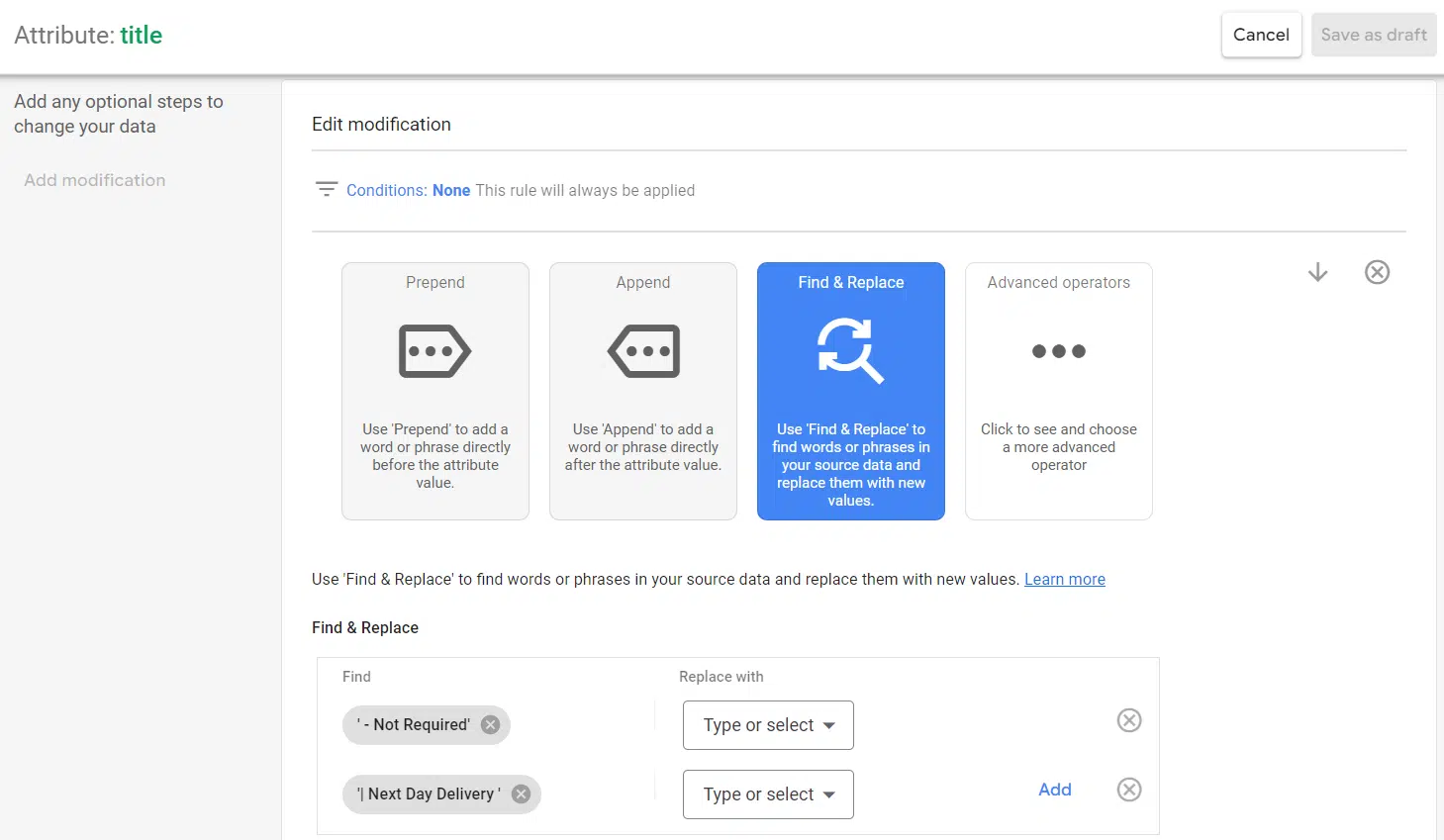
ルールに満足したら、下部にある [OK] をクリックします。 右側のパネルにプレビューが表示されるはずです。 パネルには、ルールがどのように相互に構築されるかが表示されます。
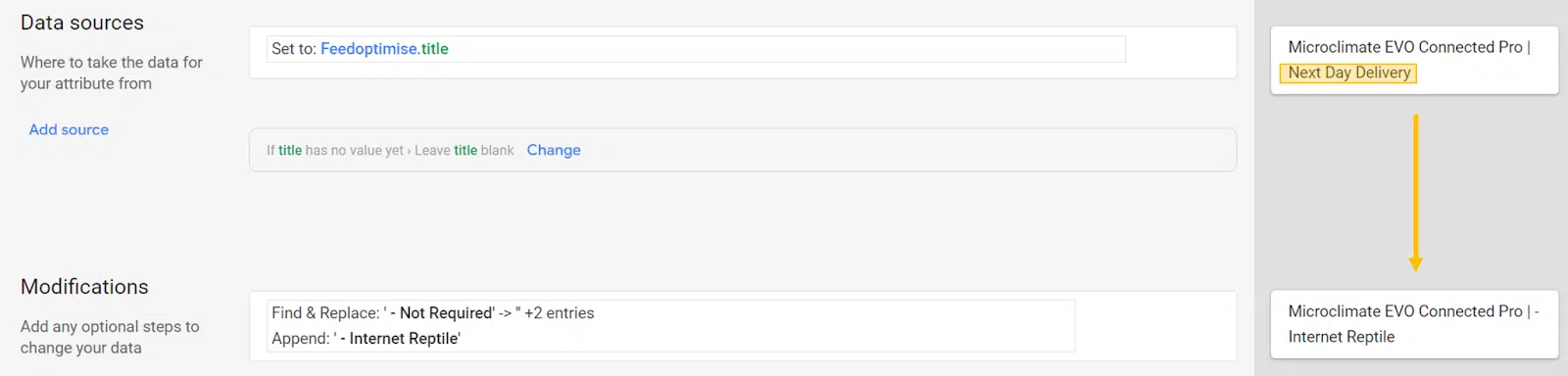
また、詳細セクションを使用してルールを強化し、大文字と小文字の区別や一致する正規表現などのコマンドを指定することもできます。
商品タイトルにテキストを追加する
タイトルのフィード ルールを使用するもう 1 つの優れた方法は、設定された基準に基づいてテキストを追加することです。 これは、コアキーワードに基づいて関連性を追加する簡単な方法です。
このルールにより、フィードの品質を向上させ、商品のより関連性の高い検索への一致率を高めることができます。 このアプローチは商品説明にも応用できます。
タイトルに複数のルールを使用している場合は、ルールを正しい順序で階層化することを忘れないでください。 これを行うにはプレビューを使用できます。
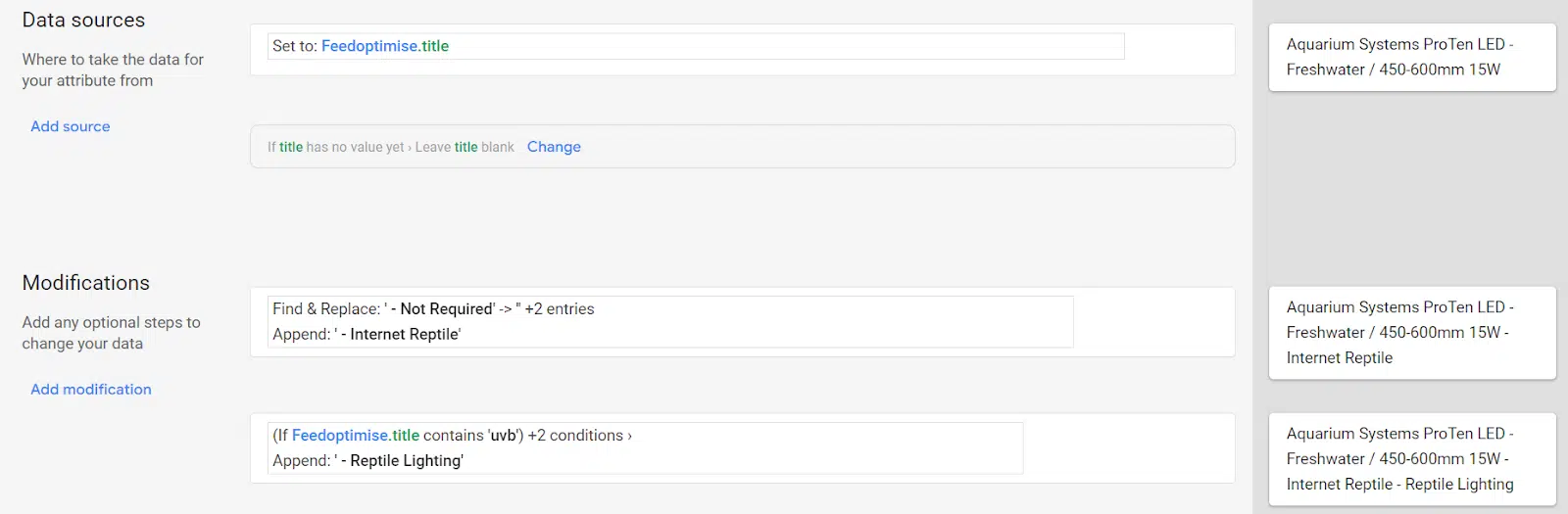
製品属性を使用してタイトルを作成する
商品タイトルに色やサイズなどの重要な属性が欠けていても、これらがフィードで送信された属性である場合は、これらを利用できます。
ブランドなどの属性に対してこのアプローチを使用して、これらの詳細を製品タイトルに組み込むこともできます。
カスタムラベルを適用する
設定された基準に基づいて製品をグループ化する迅速かつ簡単な方法は、カスタム ラベルを使用することです。 この例としては、現在販売されているすべての製品を識別したい場合などが挙げられます。
この例では、送信された他の属性を使用して基準を構築します。 販売商品のプライマリ フィードとともに販売価格を送信する必要があることはわかっています。 この要素を呼び出して、すべての製品にセール価格のカスタム ラベルをタグ付けできます。
この基準に基づくルールを使用すると、製品の発売と販売終了に応じて価値が動的になります。 このラベルを使用して、キャンペーン構造の構築、最適化、またはレポートを行うことができます。
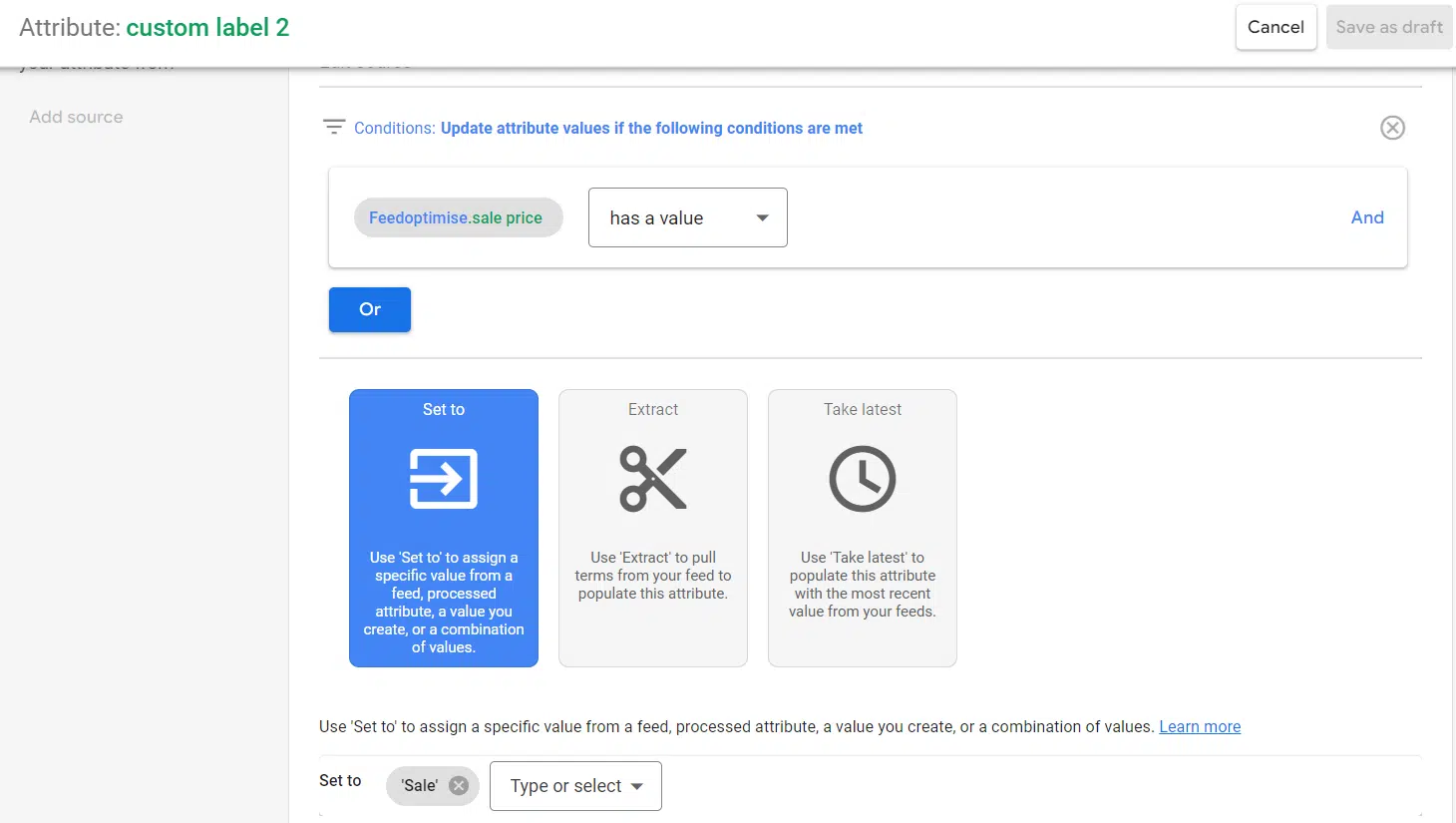
値を修正するのではなく値を作成するので、この下に追加する変更はありません。
プロモーション ID を追加する
プロモーションを実行しているが、特定の商品のみに絞り込む必要がある場合は、フィード ルールを使用してプロモーション ID を適用できます。 たとえば、オファーが特定のブランドに対してのみ利用可能であった場合などです。
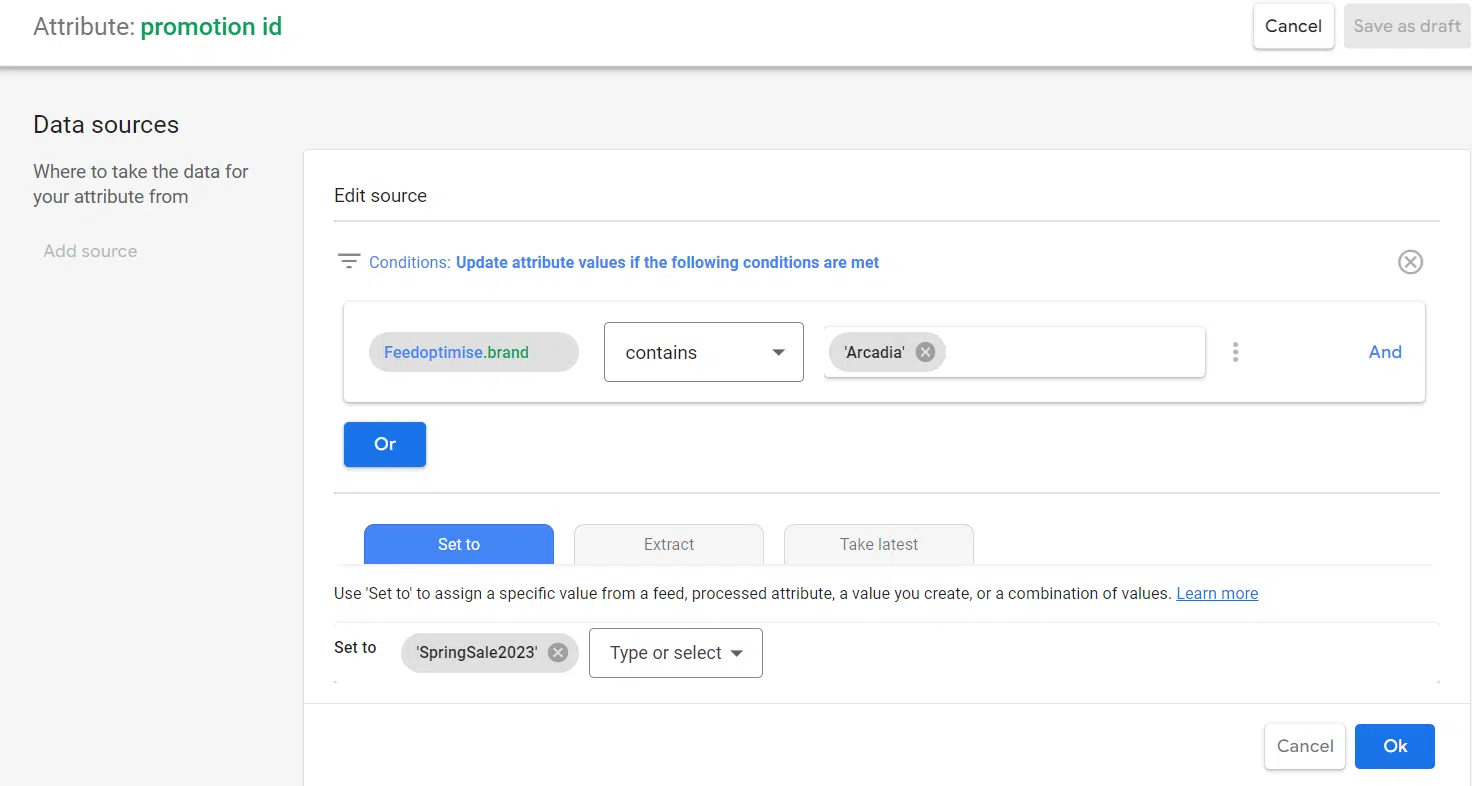
他のルールと同様に、属性ごとにルールを 1 つだけ持つことができます。 したがって、新しいプロモーションごとにルール条件を置き換える必要があります。
欠落している属性を入力する
場合によっては、属性が欠落しているためにフィードのパフォーマンスが低下する可能性があります。 これらの属性は推奨されるだけですが、フィードの品質やキャンペーン構造のサポートを向上させるのに役立ちます。
フィード ルールで構築できる属性には、商品タイプや色などがあります。 これらの属性を構築するには、フィード内の他の場所 (タイトルや説明内など) でデータを利用できる必要があります。
これにより、フィード ルールは「タイトルに黒が含まれる場合は色を黒に設定する」になります。
標準化されたフィールドのエラーを削除する
ショッピング フィード内には、送信できる標準化された値を持つ属性がいくつかあります。次に例を示します。
- 状態
- 可用性
URL から製品タイプを構築する
製品タイプ属性は、多くの場合、最も複雑で、正常に修正するのが最も難しい属性の 1 つです。
製品タイプは推奨される属性にすぎず、広告配信に直接影響するものではありませんが、アカウントの構成には重要な属性です。 最終的にはアカウントの構造がパフォーマンスを左右するため、重要な属性になります。
サイトの構造によっては、フィード ルールがこれをナビゲートするのに役立ちます。 分割して選択を使用すると、URL のブレッドクラム構造を使用して製品タイプを構築できます。
製品タイプを構築するには、次の手順に従います。
- まず、データ ソースをプライマリ フィードとして追加し、[設定] を選択します。
- 値を「リンク」に設定するとよいでしょう。
- 次に、変更を追加し、「分割して選択」を選択します。
- 属性をスラッシュ (「/」) で分割することをお勧めします。
- 最後に、使用する分割属性を選択する必要があります。 たとえば、 https://は 1 で、ドメインは 2 になるため、ベスト プラクティスは 3 から選択を開始することです。また、製品を含めないよう URL パスのどこまで深くするかも考慮する必要があります。文字列自体
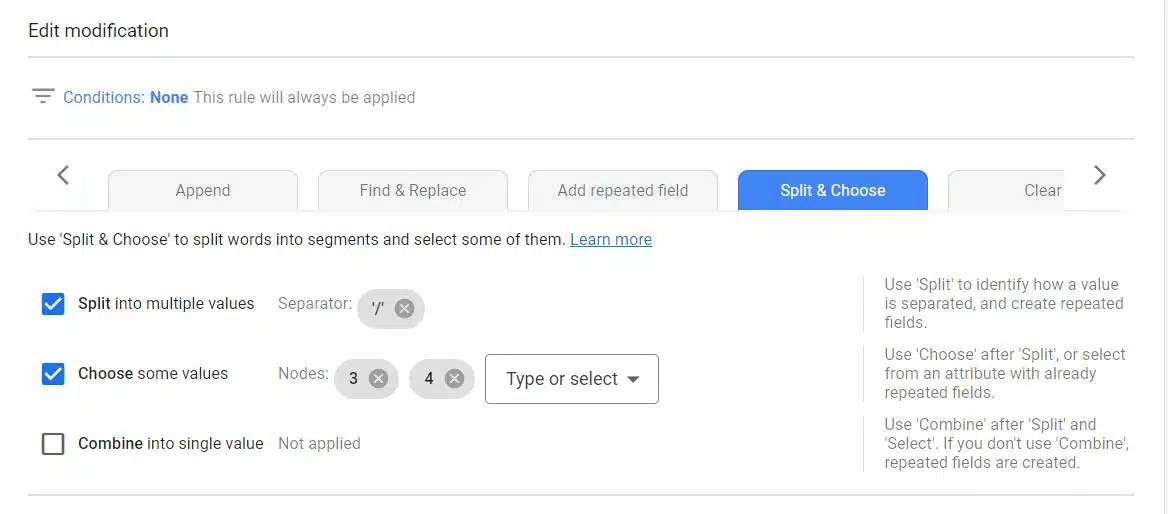

フィード ルールで低品質フィードを克服する
フィード ルールを使用して、商品フィードに多くの編集や改善を加えることができます。 すべての製品または大量の製品にまたがる編集を行う場合は、ここから始めるのが最適です。
この記事で表明された意見はゲスト著者の意見であり、必ずしも Search Engine Land とは限りません。 スタッフの著者はここにリストされています。
